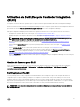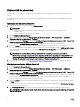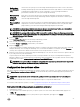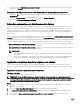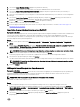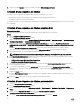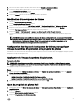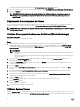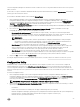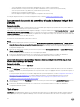Users Guide
5. Sélectionnez Apply Windows Settings (appliquer les paramètres Windows).
6. Saisissez le modèle de licence, la clé du produit, le mot de passe d'administrateur et le fuseau horaire.
7. Sélectionnez Apply Drivers from Dell Lifecycle Controller (appliquer des pilotes à partir de Dell Lifecycle Controller) et
choisissez un système d'exploitation dans la liste déroulante.
8. Saisissez un nom d'utilisateur et un mot de passe avec des identiants d'administrateur pour accéder à la console Conguration
Manager.
9. Sélectionnez Apply Driver Package (appliquer le package de pilotes). Cliquez sur Browse (parcourir), puis sélectionnez un
package de pilotes depuis la liste correspondante, disponible dans Conguration Manager.
10. Cliquez sur OK pour fermer Task Sequence Editor (éditeur de séquence de tâches).
11. Publiez la séquence de tâches que vous venez de modier.
12. Créez un support de démarrage Lifecycle Controller. Pour de plus amples informations, consultez Création d'un support de
démarrage Lifecycle Controller.
Importation de progiciels de pilotes de serveur Dell DLCI
À propos de cette tâche
DCLI fournit un Assistant qui permet de créer des progiciels de pilotes dans Conguration Manager sur la base d'une combinaison de
serveurs et de systèmes d'exploitation, à partir des pilotes disponibles sur le DVD Dell Systems Management Tools and
Documentation (Documentation et outils de gestion des systèmes Dell). Ces progiciels s'utilisent dans les séquences de tâches qui
servent au déploiement du système d'exploitation.
Étapes
1. Dans le volet de gauche, sélectionnez Bibliothèque logicielle → Présentation → Systèmes d'exploitation → Progiciels de
pilotes.
2. Cliquez-droit sur Progiciels de pilotes, sélectionnez Progiciels de pilotes de serveur DLCI →Importer le progiciel de pilotes de
serveur Dell DLCI
. L'Assistant Importation de progiciels de pilotes de serveur Dell DLCI s'ache pour demander
l'emplacement du DVD Systems Management.
REMARQUE : Si vous avez téléchargé une image ISO, créez un disque physique ou montez-la sur un lecteur virtuel.
3. Sélectionnez le lecteur dans lequel vous avez inséré le DVD, puis cliquez sur Suivant.
La liste des progiciels de pilotes concernant une combinaison de serveurs et de systèmes d'exploitation s'ache.
4. Sélectionnez les progiciels requis, puis cliquez sur Terminer.
Une barre d'avancement ache l'état de l'importation. Une fois l'importation terminée, un récapitulatif de l'opération est aché.
REMARQUE : L’importation des pilotes peut exiger davantage de temps et la barre de progression peut ne pas être
immédiatement mise à jour.
5. Cliquez sur Fermer.
Achage de la condition pour une étape de secours
À propos de cette tâche
La condition DriversNotAppliedFromLC (pilotes de Lifecycle Controller non appliqués) est automatiquement ajoutée par DLCI pour
Conguration Manager lors de la création de la séquence de tâches. Cette condition est utilisée comme action de secours si
l'application de pilotes provenant de Lifecycle Controller échoue.
REMARQUE : Dell recommande de ne pas désactiver ou supprimer cette condition.
Pour acher la condition d'une étape de secours :
Étapes
1. Dans Conguration Manager Version 1610, Conguration Manager 2012 SP2, Conguration Manager 2012 R2 SP1,
Conguration Manager 2012 R2, Conguration Manager 2012 SP1 ou Conguration Manager 2012, sélectionnez
Software
Library (bibliothèque logicielle)
→ Overview (aperçu) → Operating Systems (systèmes d'exploitation) → Task Sequence
(séquence de tâches).
2. Cliquez avec le bouton droit sur la séquence de tâches, puis cliquez sur Edit (modier).
3. Sélectionnez Apply Driver Package (appliquer le package de pilotes) ou Apply Device Drivers (appliquer les pilotes de
périphériques).
25